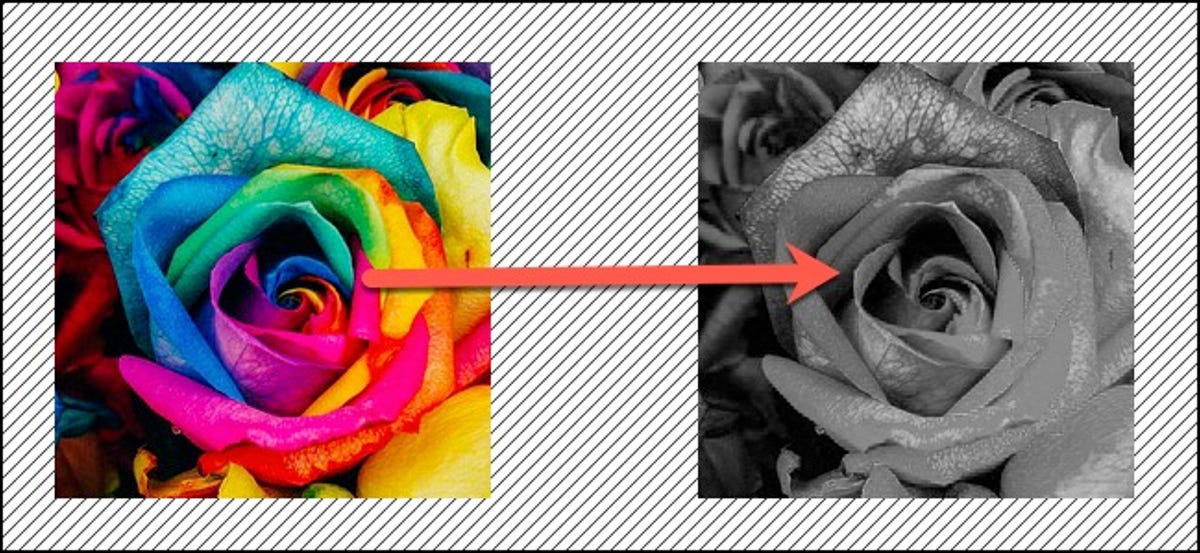
Microsoft Word ha diverse semplici opzioni di regolazione del colore in modo da poter progettare rapidamente e facilmente le immagini nel documento di Word.. Sia che tu voglia creare un capolavoro artistico o semplicemente che il tuo documento corrisponda alle impostazioni della stampante, puoi cambiare le tue immagini in bianco e nero in Word.
Come cambiare un'immagine in bianco e nero in Microsoft Word
Cambiare la tua immagine in bianco e nero in Microsoft Word è facile!! La regolazione del colore influisce solo sull'immagine inserita nel documento (ed è reversibile); non ha alcun effetto sul file originale.
Primo, clicca per scegliere l'immagine nel tuo documento.
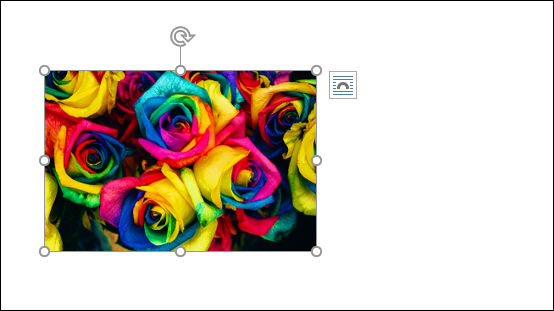
Prossimo, passa alla scheda “Formato”.
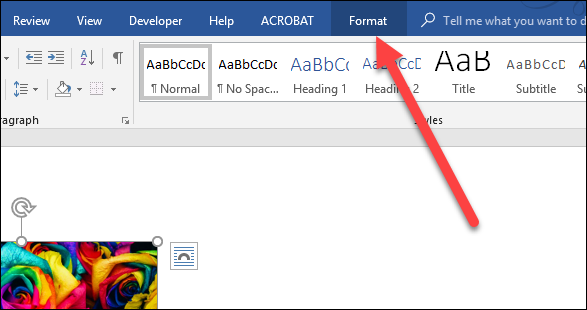
Fare clic sul pulsante “Colore”.
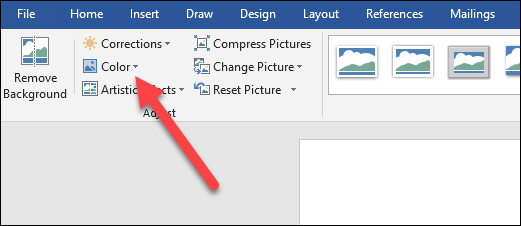
Nel menu a tendina che compare, fare clic sull'opzione “Saturazione 0%” nel gruppo “Saturazione del colore”.
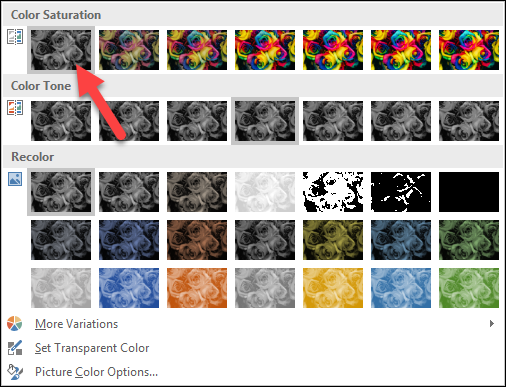
Ecco! La tua immagine ora è in bianco e nero.
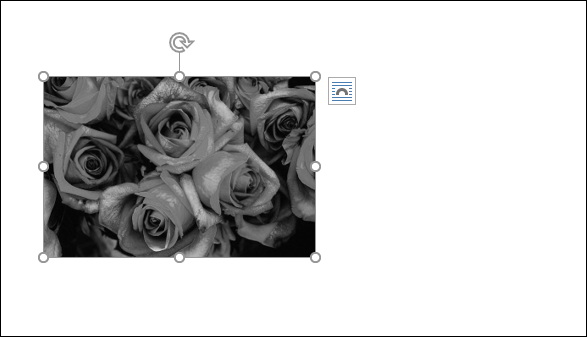
E non preoccuparti. Word ha ancora l'immagine originale con tutti i suoi colori incorporati, così puoi facilmente tornare ai colori originali (o addirittura cambiarli per altri). Per cambiare la tua immagine ora in bianco e nero al suo stato originale, basta premere la scheda “Formato” di nuovo e questa volta, Fare clic sul pulsante “Ripristina immagine”.
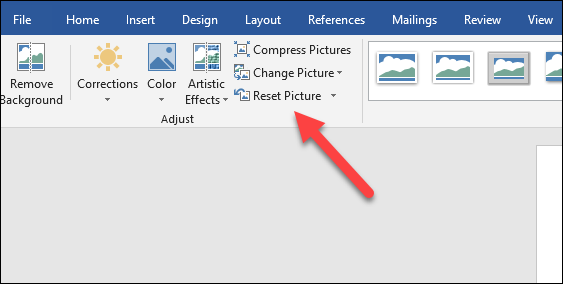
E così, la tua immagine ritorna al colore originale.
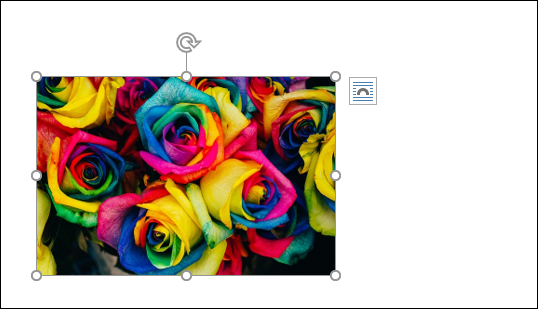
impostaTimeout(funzione(){
!funzione(F,B,e,v,n,T,S)
{Se(f.fbq)Restituzione;n=f.fbq=funzione(){n.callMethod?
n.callMethod.apply(n,argomenti):n.queue.push(argomenti)};
Se(!f._fbq)f._fbq = n;n.push=n;n.loaded=!0;n.version='2.0′;
n.coda=[];t=b.createElement(e);t.async=!0;
t.src=v;s=b.getElementsByTagName(e)[0];
s.parentNode.insertBefore(T,S) } (window, documento,'copione',
'https://connect.facebook.net/en_US/fbevents.js');
fbq('dentro', '335401813750447');
fbq('traccia', 'Visualizzazione della pagina');
},3000);






